Logic ProのMIDIプラグインを使う前に
MIDIを使って作業するときに、ワンパターンの編集になったり、アルペジオなどを入れたくなったときに、簡単に編集したいと思ったことってありませんか?
今回は、MIDIを扱うときに便利なプラグインの種類やどういったことができるのかを解説していきます。
まずは、MIDIプラグインを使う前に、簡単な概要を説明していきます。
MIDIプラグインの使い方
MIDIプラグインは、ソフトウェア音源トラックにしか挿入することはできません。
間違えても、オーディオトラックに使おうと思っても、MIDIプラグインは挿せませんので注意して下さい。
このMIDIプラグインは、MIDIリージョンやMIDIキーボードからのMIDIデータをリアルタイムに処理することができます。
MIDIプラグインは、直列に繋ぐことでそれぞれのプラグインを上から順に適用させることができます。
MIDIエフェクトを全て使うには
初期の設定では、MIDIエフェクトを全て使うことができません。
Logicの環境設定にて設定する必要があるのです。
MIDIエフェクトが全て出ていない人は、環境設定で出すことができるので設定しておきましょう。
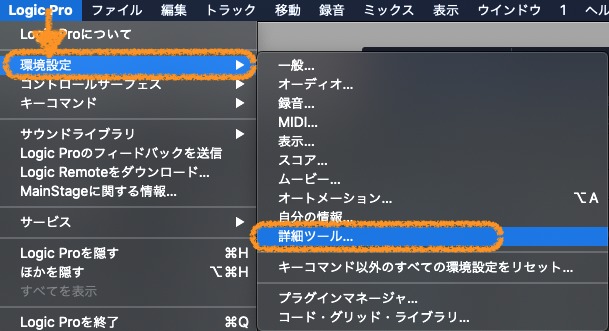
画面上のメニューから『Logic Pro』を選択し、『環境設定』の中の『詳細ツール…』を選択します。
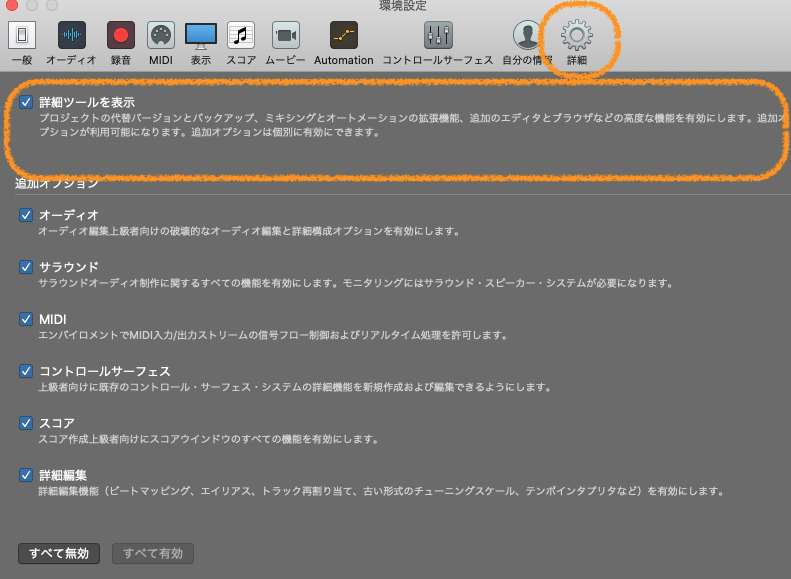
環境設定の中の『詳細』を選択し、詳細ツールを表示のチェックボックスにチェックを入れることで、下で説明するMIDIエフェクトのScripter(スクリプター)を使用することができるようになります。
複数のMIDIプラグインを挿入する
①EQグラフィックスロットとInputoスロットの間にある『MIDI FX』スロットをクリックします。
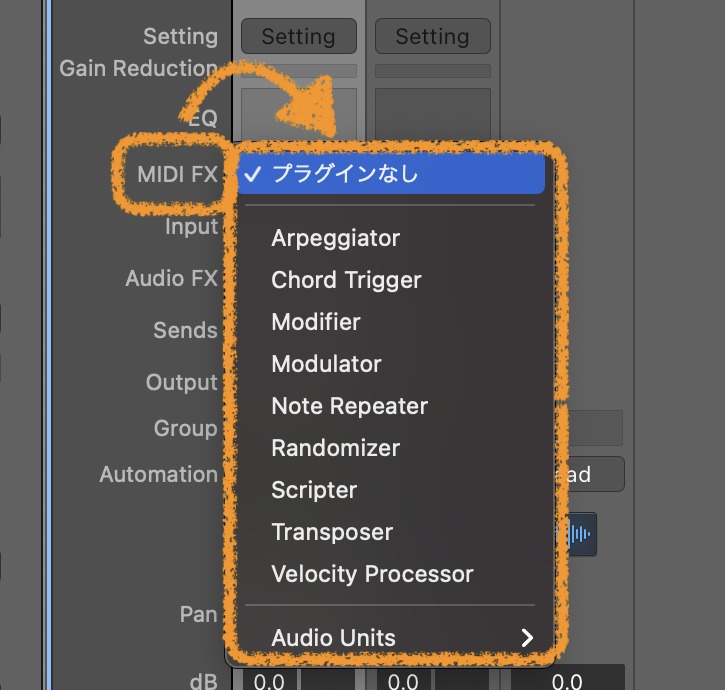
②MIDIプラグインを選択する項目が出てくるので、使用したいMIDIプラグインを選びます。
選択するとMIDIプラグインの名前が記された緑色のラベルが『MIDI FX』のスロットに表示されます。
③違うMIDIプラグインを挿入したい場合は、MIDIプラグインの名前が記されている緑色のラベルすぐ上か、そのすぐ下をクリックすることでMIDIプラグインの詳細が開きますので、追加して下さい。
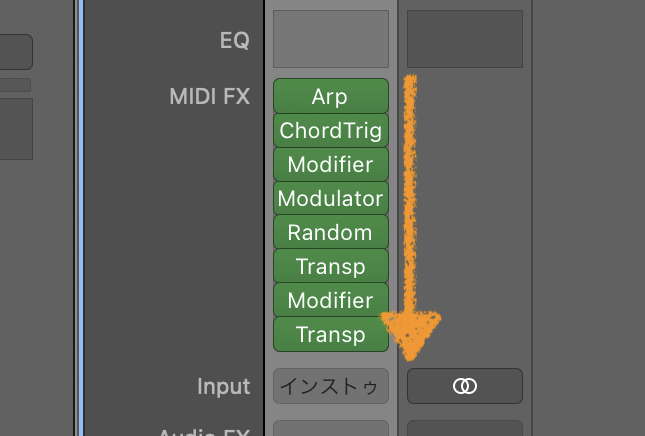
④MIDIプラグインは、最大で8個までスロットにさせることができます。
MIDIプラグインのウインドウを開く、閉じる
MIDIプラグインの画面を開きたい場合は、挿入したプラグインの名前上をダブルクリックすることで、プラグインの画面を出すことができます。
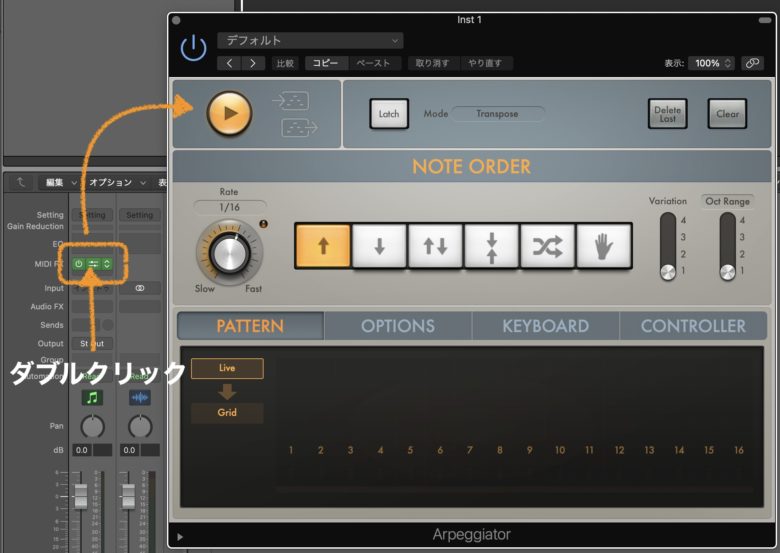
MIDIプラグインのウインドウを閉じたい場合は、ウインドウ画面の左上のバツボタンを押すことで閉じることができます。
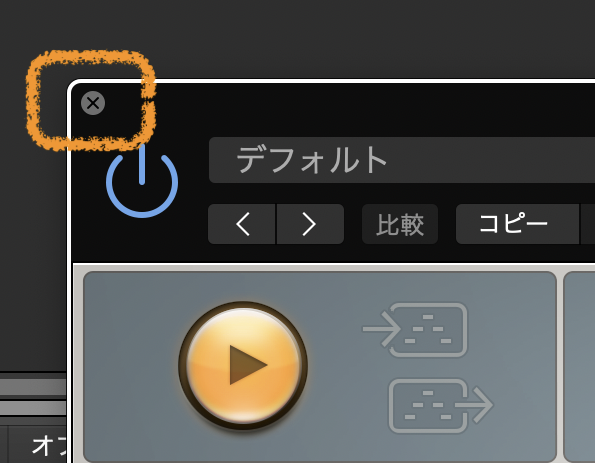
MIDIプラグインの順番を変更するには
MIDIプラグインは、上から順番に適用されるため、順番を入れ替えたいこともあります。
そういったときは、移動させたいプラグインのラベルをドラッグし、順番を変更することができます。
①移動させたいプラグインが一番上のスロットにある場合は、ドラッグし下のプラグインと場所を入れ替えることができます。
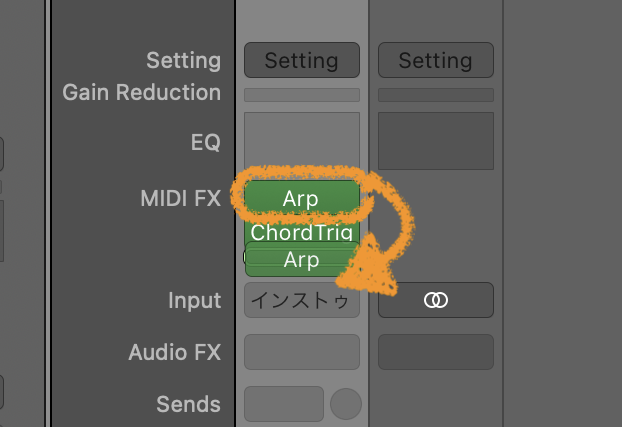
②逆に、下にあるプラグインを上に持ってくる場合は、下のプラグインを上のプラグインの上側に持っていくことで入れ替えることができます。
③プラグインの間に入れたい場合は、プラグイン間の中央にドラッグすることで、間に挿入することができます。
MIDIプラグインを削除する
MIDIプラグインを削除したい場合は、『MIDI FX』スロットをクリックし、『プラグインなし』を選択すると、適用していたプラグインを外すことができます。
MIDIプラグインのON/OFF
MIDIプラグインの上にカーソルを持っていくと、下記のようになります。
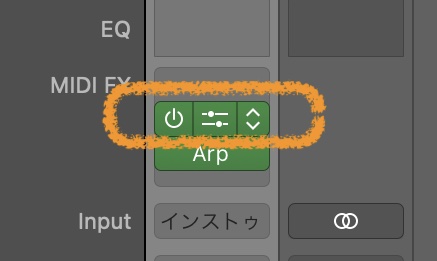
ON/OFFボタン![]() を押すことで、MIDIプラグインをONにしたりOFFにしたりすることができます。
を押すことで、MIDIプラグインをONにしたりOFFにしたりすることができます。
OFFの状態は、MIDIプラグインがグレー色に変わります。
MIDIプラグインの種類
ここからは、MIDIプラグインにはどのような機能があるのかをみていきます。
MIDI編集するには、大変便利な機能がたくさんあるので、使い方を覚えて自身の楽曲に適用していきましょう。
それでは見ていきましょう。
Arpeggiator(アルペジエーター)
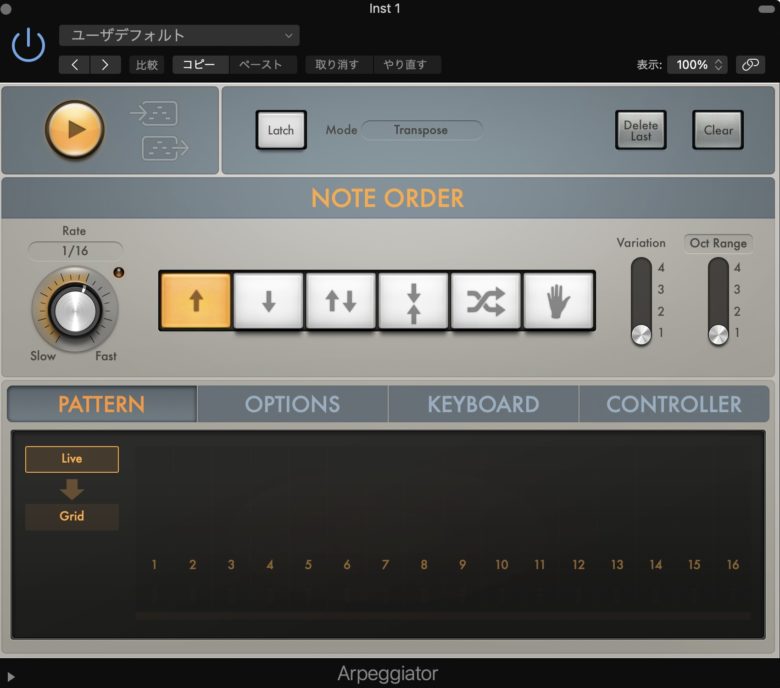
Arpeggiator(アルペジエーター)プラグインは、MIDIノートの音符を自動でアルペジオにしてくれるプラグインになります。
アップやダウンでアルペジオを演奏してくれたり、ランダムにアルペジオを生成してくれたりしますので、ネタが無い方は非常に役に立つプラグインでしょう。
Chord Trigger(コード・トリガー)
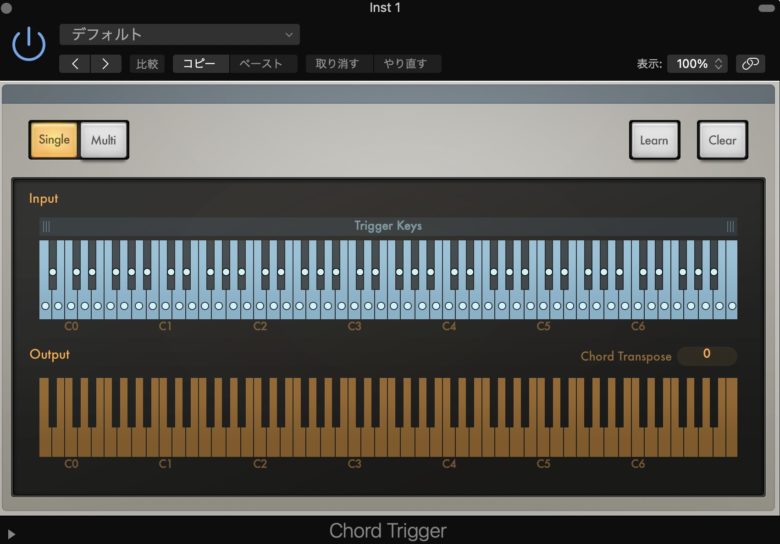
Chord Trigger(コード・トリガー)は、キーボードの一つの鍵盤を押さえるだけで、コードを鳴らしてくれる画期的なMIDIプラグインになります。
コードが弾けない人や、登録してコードを使いたい人には重宝するプラグインになります。
Modifier (モディファイヤー)
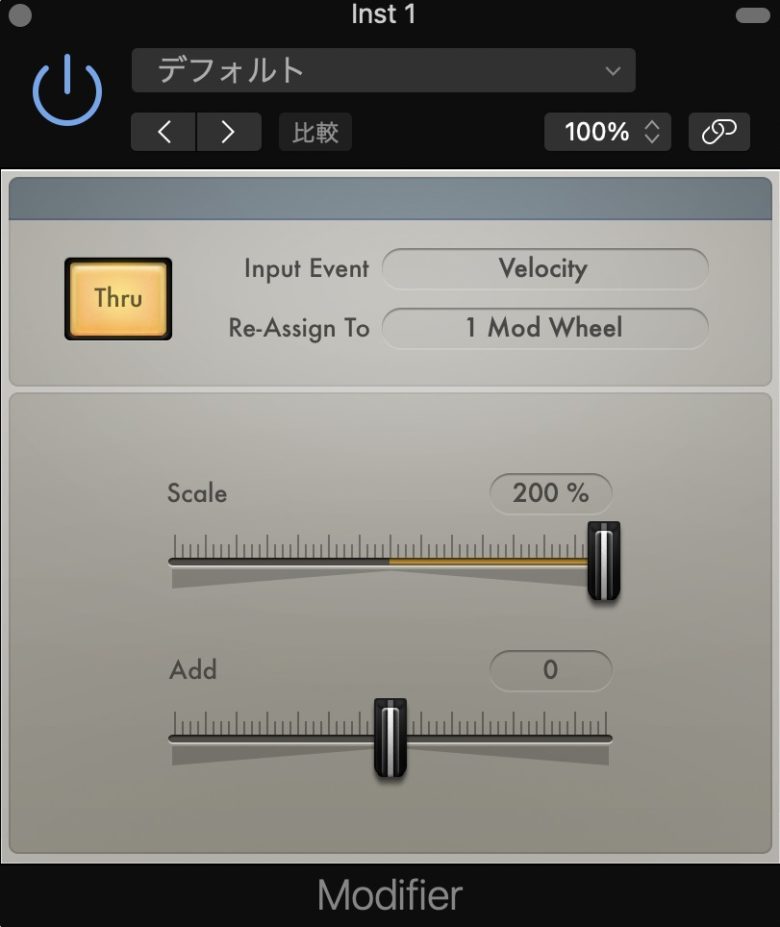
Modifier (モディファイヤー)は、一つのコンティニュアスコントローラー(CC『コントロール・チェンジ』)やフェーダーのイベントなどを再割り当てすることができるMIDIプラグインになります。
Modulator(モジュレーター)
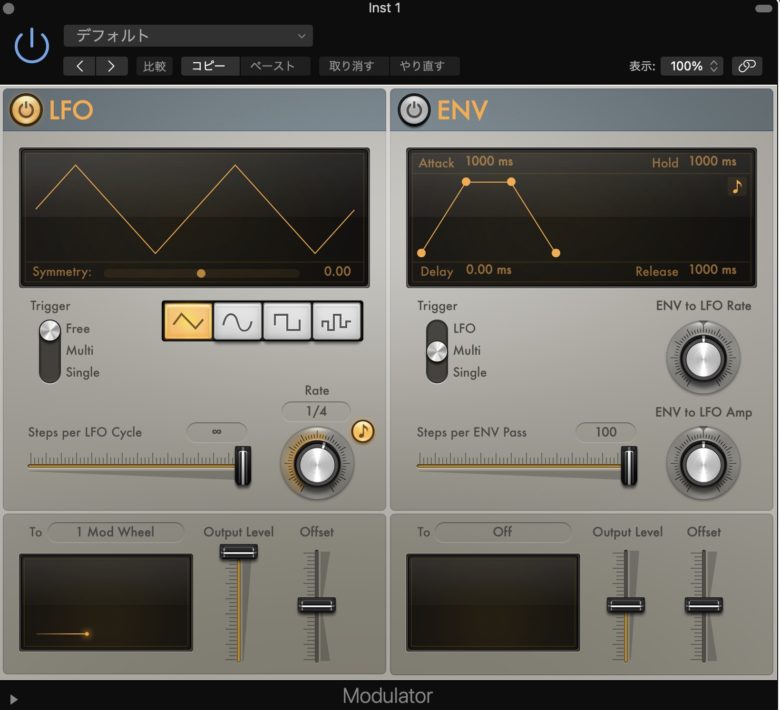
Modulator(モジュレーター)は、コンティニュアスコントローラ、アフタータッチやピッチベンドなどを生成することができるMIDIプラグインになります。
Note Repeater(ノート・リピーター)
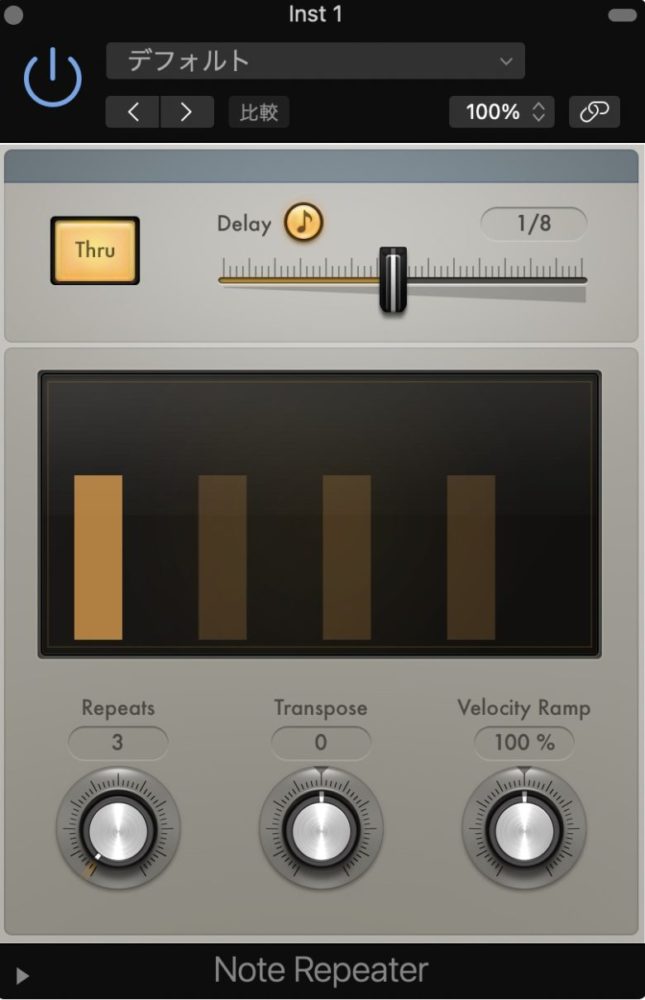
Note Repeater(ノート・リピーター)は、MIDIノートに対して好きなだけディレイをかけることができるMIDIプラグインになります。
簡単に反復するMIDIノートを作ることができます。
Rondomizer(ランダマイザー)
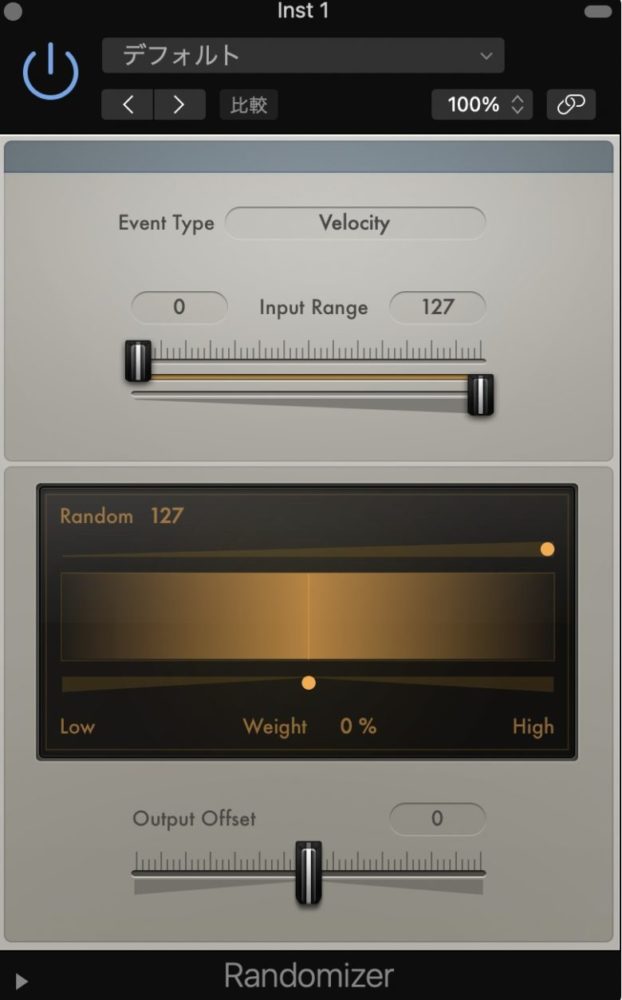
Rondomizer(ランダマイザー)は、名前からもわかるようにMIDIノートをリアルタイムでランダムに演奏してくれます。
Scripter(スクリプター)
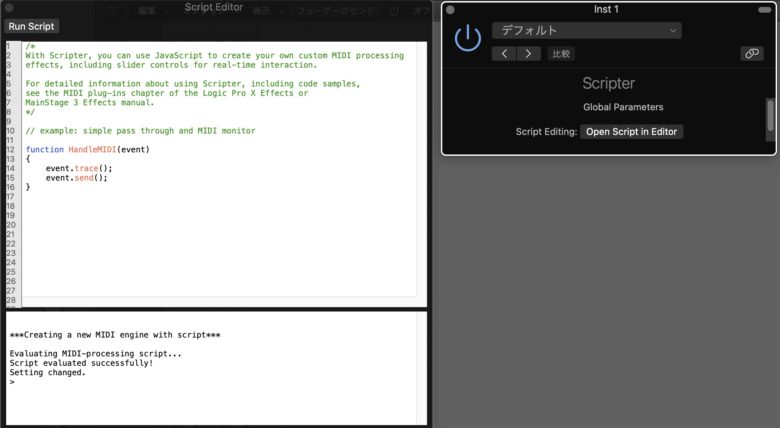
Scripter(スクリプター)は、出荷時のスクリプトやユーザーが独自で作成したスクリプトを読み込んで、リアルタイムでMIDIデータを処理、生成してくれるMIDIプラグインになります。
Transposer(トランスポーザー)
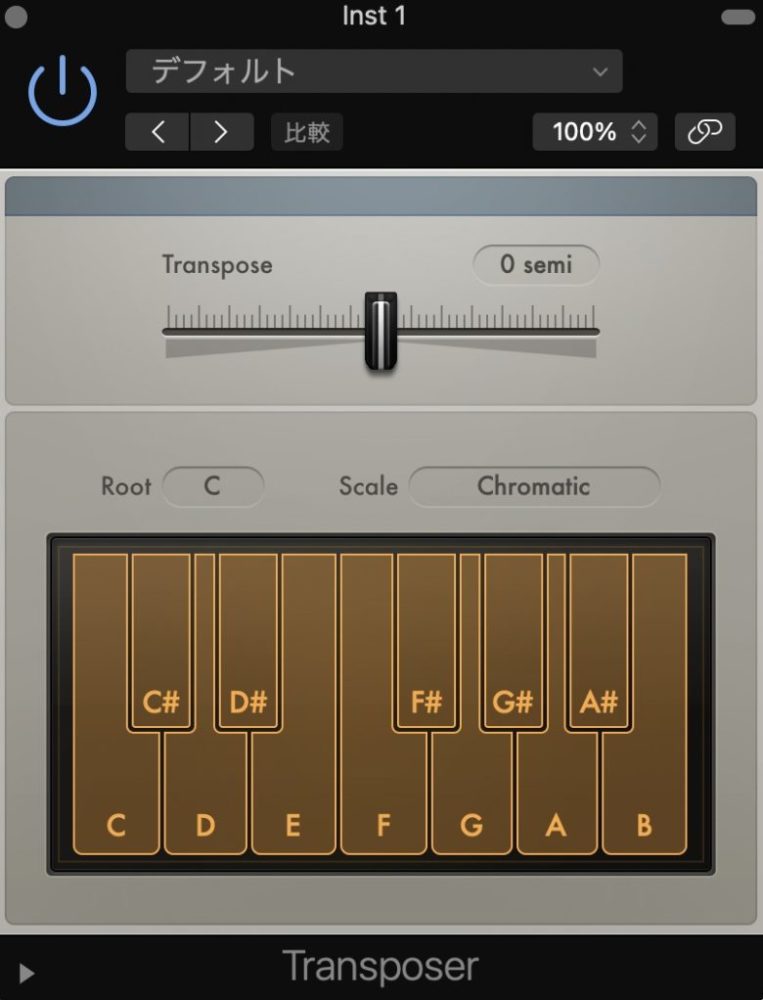
Transposer(トランスポーザー)は、受信したMIDIノートをトランスポーズ(キーの変更)したり、自分が使いたいスケールにMIDIノートを補正してくれる便利なMIDIプラグインになります。
Velocity Processor(ベロシティ・プロセッサ)
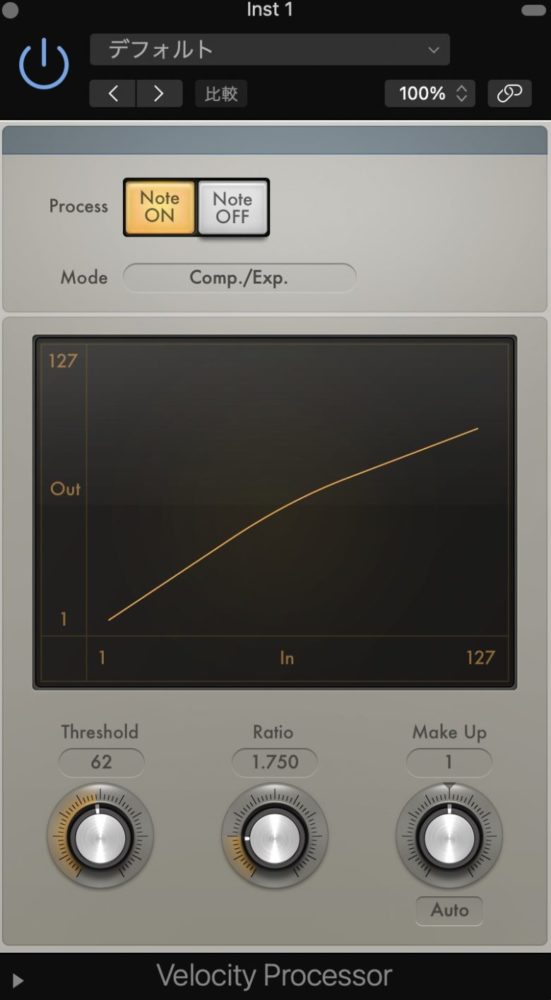
Velocity Processor(ベロシティ・プロセッサ)は、受信したMIDIベロシティイベントをリアルタイムで処理します。
Logic Proでミュージックタイピングを使う
MIDIキーボードなどを持っていなくても、Logic Proは親切なミュージックタイピングというMac用キーボードで、MIDIキーボードを代用することができます。
素早く簡単に使えるので、MIDIキーボードをつなぐのが面倒臭い方などには打って付けの機能では無いでしょうか。
詳細は『Logic Proミュージックタイピングの使い方』を確認して下さい。
Logic ProのMIDIプラグインのまとめ
今回は、MIDIトランスフォームの種類や、MIDIプラグインの設定方法などを確認してきました。
プラグインの使い方は、別記事にて解説しますので、操作方法はそちらで確認して下さい。
いろいろなプラグインエフェクトがあり、デザインもかっこよく、MIDIを扱うためには欠かせないプラグインになっています。
曲の作り方で迷った時や、時間短縮したい場合などは、ぜひMIDIプラグインを使ってみて下さい。
きっと新たな発見があるはずです。
それではまた。
Recent Posts

























